Win11怎么修改默認(rèn)瀏覽器?教你如何更改Win11默認(rèn)瀏覽器
Win11默認(rèn)瀏覽器為Edge Chromium,很多用戶并不習(xí)慣使用這一款瀏覽器,但是Windows 11 切換默認(rèn)瀏覽器不再是很簡(jiǎn)單的方法了,這就讓很多用戶很頭大了,Win11怎么修改默認(rèn)瀏覽器?操作上比win10麻煩很多,但是想要使用您喜歡的瀏覽器,還是需要去嘗試,而不是被迫使用 Microsoft 的默認(rèn)選項(xiàng)。所以不懂的小伙伴們看過(guò)來(lái),我們可以一起來(lái)看看。
在 Windows 11 中,微軟已經(jīng)改變了設(shè)置默認(rèn)應(yīng)用程序的方式。與 Windows 10 一樣,當(dāng)你安裝一個(gè)新的瀏覽器并首次打開(kāi)一個(gè)網(wǎng)絡(luò)鏈接時(shí),會(huì)有一個(gè)提示出現(xiàn)。
不過(guò),這也是唯一可以輕松切換瀏覽器的機(jī)會(huì)。除非你勾選 "始終使用此應(yīng)用程序",否則默認(rèn)值將永遠(yuǎn)不會(huì)被改變。忘記切換 "始終使用此應(yīng)用程序" 選項(xiàng),或者簡(jiǎn)單地選擇你想要的瀏覽器,然后再也看不到這個(gè)提示,是非常常見(jiàn)的。
如果你忘記了在第一次啟動(dòng)時(shí)設(shè)置默認(rèn)瀏覽器,那操作就比較麻煩一點(diǎn)了。下面小編就教你如何更改Win11默認(rèn)瀏覽器。
Win11怎么修改默認(rèn)瀏覽器?
首先,打開(kāi)設(shè)置(使用Windows 鍵盤(pán)快捷鍵Win + I)并從左側(cè)窗格轉(zhuǎn)到“應(yīng)用程序”選項(xiàng)卡。然后,單擊右側(cè)窗格中的“默認(rèn)應(yīng)用程序”。
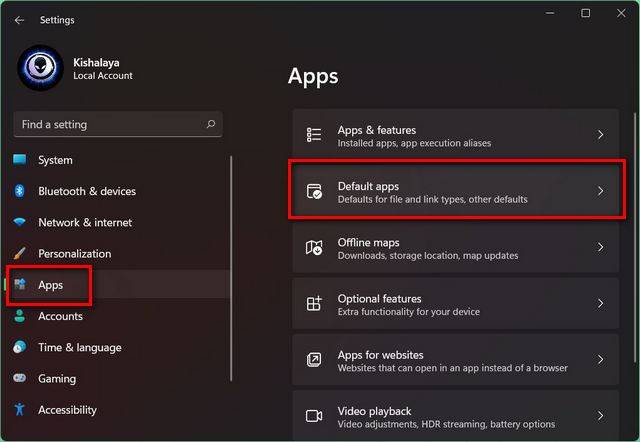
注意:您還可以單擊Chrome(或 Firefox)設(shè)置中的“設(shè)為默認(rèn)”按鈕,直接進(jìn)入 Windows 11 中的“默認(rèn)應(yīng)用”頁(yè)面。
現(xiàn)在,在“搜索應(yīng)用程序”字段中,輸入當(dāng)前 Windows 11 PC 上默認(rèn)瀏覽器的應(yīng)用程序名稱。就我而言,它是 Mozilla Firefox,但如果您不確定,它很可能是 Microsoft Edge。
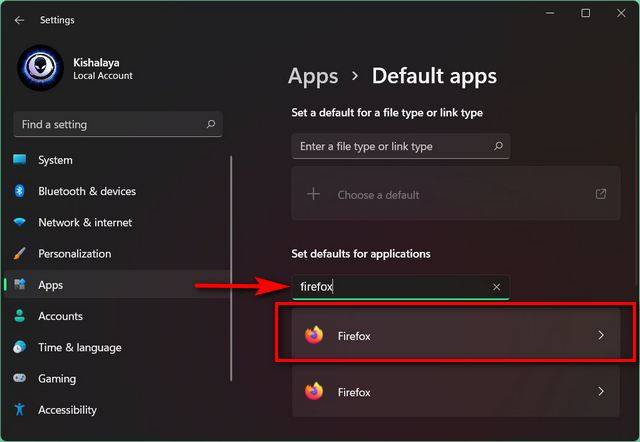
注意: Windows 11 中的默認(rèn)瀏覽器是 Edge Chromium,因此如果您已經(jīng)全新安裝了操作系統(tǒng),則需要在此處搜索 Microsoft Edge。如果您已從現(xiàn)有的 Windows 10 安裝升級(jí),則您的默認(rèn)設(shè)置已保留,因此您需要在 Windows 10 中搜索您的默認(rèn)瀏覽器應(yīng)用程序。
您現(xiàn)在將看到一個(gè)擴(kuò)展名和文件類(lèi)型列表,包括 .html、.svg、.pdf、.php 等,其中 Firefox 是默認(rèn)應(yīng)用程序。一次單擊一個(gè)擴(kuò)展,然后使用彈出菜單將默認(rèn)值更改為您要在 Windows 11 中使用的瀏覽器。
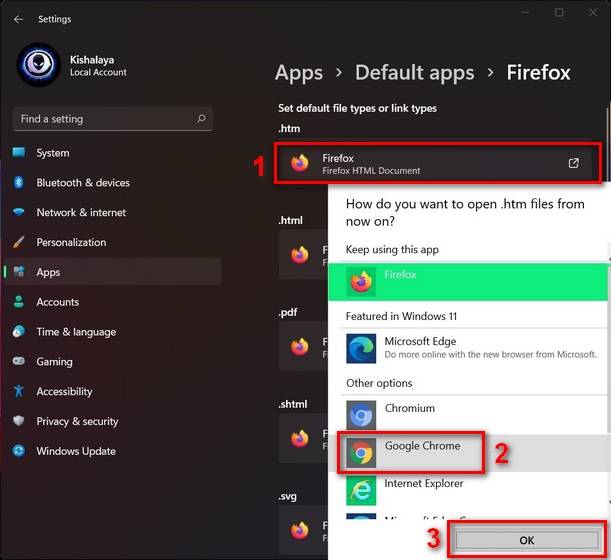
更改所有擴(kuò)展程序的默認(rèn)瀏覽器后,請(qǐng)重新啟動(dòng) Windows 11 電腦。Chrome 現(xiàn)在將成為打開(kāi)所有這些擴(kuò)展程序和文件類(lèi)型的默認(rèn)應(yīng)用程序,使其成為 Windows 11 安裝上的默認(rèn) Web 瀏覽器。
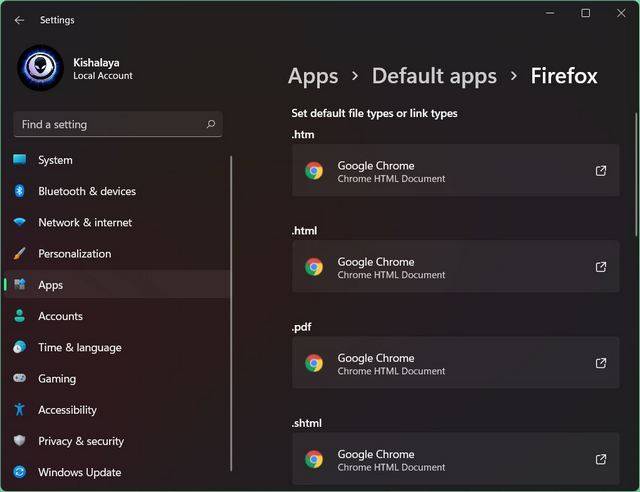
注意:根據(jù)我的經(jīng)驗(yàn),在 Windows 11 中更改默認(rèn)瀏覽器的過(guò)程不僅是不必要的冗長(zhǎng),而且是極其錯(cuò)誤的。您必須多次嘗試相同的步驟才能使轉(zhuǎn)換按預(yù)期工作。當(dāng)您嘗試還原更改并恢復(fù)到原始設(shè)置時(shí)尤其如此。
相關(guān)文章:
1. UOS系統(tǒng)怎么滾動(dòng)截圖? UOS滾動(dòng)截圖的使用方法2. Win10服務(wù)項(xiàng)哪些能禁用?3. Win10系統(tǒng)麥克風(fēng)沒(méi)聲音怎么設(shè)置?4. Debian11中thunar文件管理器在哪? Debian11打開(kāi)thunar文件管理器的技巧5. 統(tǒng)信uos系統(tǒng)怎么管理打印界面和打印隊(duì)列?6. 如何立即獲取Windows10 21H1更新?獲取Windows10 21H1更新方法分享7. 聯(lián)想ThinkPad E420 1141A49筆記本U盤(pán)如何安裝win10系統(tǒng) 安裝win10系統(tǒng)方法介紹8. Win11怎么提高開(kāi)機(jī)速度?Win11提高開(kāi)機(jī)速度設(shè)置方法9. Win10系統(tǒng)怎么把字體改成蘋(píng)果字體?10. Debian11怎么結(jié)束進(jìn)程? Debian殺死進(jìn)程的技巧

 網(wǎng)公網(wǎng)安備
網(wǎng)公網(wǎng)安備